입이 떡 벌어지게 만드는 AI 싸움 영상을 만들고 싶으신가요? AI 동영상 생성 도구로 AI 싸움 영상을 만드는 방법에 대한 이 가이드는 멋진 싸움 과정을 쉽게 제작하는 흥미로운 과정을 안내해 드립니다. 초보자이든 노련한 프로든, 이 가이드는 AI로 생성된 놀라운 싸움 장면을 만들어내는 과정을 시작하기 위해서 알아야 하는 모든 것을 알려드립니다.

파트 1: 이미지를 가지고 AI 싸움 영상을 만드는 방법
이미지로 AI 싸움 영상을 만드는 것은 정지된 이미지를 생동감 있게 표현할 수 있게 해주는 흥미롭고 창의적인 과정입니다. 장대한 싸움 장면이든 재미있는 애니메이션 결투이든, 이 자세한 가이드를 따라 콘셉트를 멋진 비주얼 걸작품으로 만들어 보세요:
-
1 단계: AI 싸움 생성 도구 선택하기
첫 번째 단계는 사용자의 요구에 맞는 적절한 AI 싸움 동영상 생성 도구를 선택하는 것입니다. Runway, Lumalabs AI, and Haiper AI와 같은 도구는 간단한 이미지를 시각적인 몰입감이 있는 싸움 장면으로 변환하는 기능으로 인기가 높습니다. 이 플랫폼들은 사용자의 입력을 기반으로 원활한 애니메이션을 생성하는 고급 AI 알고리즘을 갖추고 있습니다.
-
2 단계: 준비된 이미지 2장 업로드하기
싸움 영상의 주요 캐릭터나 객체로 사용할 두 개의 고품질 이미지를 준비하고 업로드하세요. 예를 들어, Runway AI를 사용하는 경우 이미지를 지정된 영역으로 드래그 앤 드롭하기만 하면 됩니다. 이 이미지들은 전사, 동물 또는 싸움 시퀀스로 애니메이션화하려는 모든 요소들을 묘사할 수 있습니다. AI에게서 최상의 결과를 얻으려면 이미지가 명확하고 의도한 장면과 관련이 있는지 확인하세요.

-
3 단계: AI 싸움 동영상 만들기에 대한 세부 프롬프트 입력
다음으로, 새 세션 만들기 섹션으로 이동하여 만들고자 하는 장면에 대한 포괄적인 설명을 제공합니다. 설정, 캐릭터 및 싸움 유형에 대해 구체적으로 설명하세요. 예를 들어, 다음과 같이 쓸 수 있습니다: 반짝이는 네온 불빛이 빛나는 미래형 도시 풍경 속에서 로봇 용사와 불을 뿜는 용의 격렬한 전투.

-
4 단계: 생성 버튼 클릭하기
설명을 완료한 후 생성 버튼을 클릭하여 생성 프로세스를 시작합니다. AI가 사용자의 입력을 분석하고 이미지를 설명과 결합하여 애니메이션 싸움 영상을 제작합니다. 이 과정은 장면의 복잡성에 따라 일반적으로 몇 분 정도 소요됩니다.

-
5 단계: 싸움 동영상 검토 및 주문 조정하기
AI가 영상을 생성하면 신중하게 검토하세요. 캐릭터 움직임, 동기화, 전반적인 시각적 매력과 같은 요소들을 확인하세요. 결과가 기대와 완전히 일치하지 않는다면 설명을 조정하거나 다른 이미지로 실험해 보세요.
-
6 단계: 음향 효과와 음악으로 AI 싸움 동영상 편집하기
음향 효과와 음악으로 AI 싸움 영상을 강화하면 그 영향력을 크게 높일 수 있습니다. 다음 세부 단계를 따라 HitPaw Edimakor를 사용하여 완벽한 오디오 요소를 추가하세요:
-
HitPaw Edimakor(동영상 편집 도구)열기
기기에서 HitPaw Edimakor를 실행하는 것부터 시작하세요. 동영상 만들기 옵션을 탭하여 새 프로젝트를 시작합니다. 이렇게 하면 동영상 편집을 시작할 수 있는 메인 작업 공간이 열립니다.

-
미디어 추가하기
다음으로, AI로 생성된 싸움 영상을 편집 도구로 가져와야 합니다. 미디어 탭으로 이동하여 로컬 미디어를 선택하여 동영상 파일을 업로드합니다. 미디어 탭으로 이동하여 로컬 미디어를 클릭합니다. AI로 생성된 싸움 영상을 선택하여 프로젝트에 추가하세요.

-
오디오 탭 선택하기
음향 효과와 음악을 추가하려면 오디오 탭으로 이동하여 오디오 추출, 음향 효과, 음악 등 옵션을 찾을 수 있습니다. 오디오 탭을 클릭하면 여러 옵션이 표시됩니다. 오디오 추출 옵션을 사용하면 기존 동영상 클립에서 오디오를 분리할 수 있습니다.
음향 효과 옵션은 펀치, 폭발, 마법 주문 등 동영상의 동작과 일치하는 음향 효과를 탐색하고 선택할 수 있습니다. 음악을 선택하면 배경 음악을 추가하여 싸움 장면의 전반적인 분위기와 분위기를 개선할 수 있습니다.

-
동영상 내보내기
오디오 요소를 추가하고 조정한 후에는 최종 동영상을 내보낼 차례입니다. 모든 것이 완벽하게 동기화되었는지 확인한 다음 원하는 형식으로 동영상을 내보냅니다. 영상을 검토하여 모든 오디오 요소가 올바르게 정렬되었는지 확인합니다. 내보내기 버튼을 클릭하고 원하는 동영상 형식과 해상도를 선택합니다. 영상 최종본을 기기에 저장합니다.

-
파트 2: 텍스트로 AI 싸움 영상을 만드는 방법
다음은 텍스트의 도움을 받아 AI 싸움 영상을 만드는 전체적인 과정에 대한 가이드입니다:
-
1 단계: AI 스크립트 생성 도구를 사용하여 싸움 설명 생성
HitPaw Edimakor AI 스크립트 생성 도구를 사용하여 싸움 설명을 만드는 것은 흥미롭고 효율적일 수 있습니다. 다음은 이를 위한 단계입니다:
-
HitPaw Edimakor(동영상 편집 도구)열기
먼저 기기에서 HitPaw Edimakor 소프트웨어를 실행합니다. 최신 기능에 액세스할 수 있도록, 소프트웨어가 최신 상태인지 확인하세요. 이 다목적 도구는 싸움 설명을 생성하고 편집하는 주요 인터페이스가 될 것입니다.

-
HitPaw Edimakor(동영상 편집 도구)열기
HitPaw Edimakor에서 도구 상자로 이동한 다음 AI 도구 섹션에서 AI 복사하기를 선택합니다. 이렇게하면 싸움 장면을 위한 상세하고 흥미로운 스크립트를 작성하는 데 도움이 되도록 설계된 강력한 기능인 AI 스크립트 생성 도구를 열 수 있습니다. AI 스크립트 생성 도구는 고급 알고리즘을 활용하여 입력된 내용을 기반으로 고품질 콘텐츠를 생성합니다.

-
콘텐츠 추가하기
이제 콘텐츠를 추가할 차례입니다. 싸움 장면에 필요한 세부 사항을 입력하세요. 구체적인 행동, 캐릭터 세부 사항, 그리고 포함하고자 하는 특수 효과를 포함합니다. AI가 당신의 비전에 맞는 스크립트를 생성할 수 있도록 설명을 최대한 상세하게 작성하세요. 예를 들어, 기사와 용 사이의 격투를 묘사할 수 있으며, 그들의 움직임, 대화, 그리고 환경을 명시할 수 있습니다.

-
스크립트 생성하기
콘텐츠가 만족스럽다면 다음 단계로 콘텐츠를 생성합니다. 그런 다음 스크립트를 검토하고 필요한 조정을 한 다음 전체 프로젝트에 원활하게 통합해야 합니다.

-
-
2 단계: 2가지 캐릭터 만들기
다음으로, AI 캐릭터 생성 도구나 3D 모델링 소프트웨어를 사용하여 두 개의 서로 다른 캐릭터를 만드세요. 그들의 외모를 신중하게 고려하세요. 옷, 머리카락, 얼굴 특징, 그리고 체형은 그들의 성격과 싸움 스타일을 반영해야 합니다. 예를 들어, 그래플러는 근육질의 체격을 가지고 있을 수 있고, 복서는 체격이 더 날씬할 수 있습니다.

-
3 단계: 캐릭터로 AI 싸움 영상 만들기
텍스트 설명과 키프레임을 기반으로 캐릭터를 애니메이션할 수 있는 Runaway와 Pika AI, 사실적인 인간 아바타를 생성하고 스크립트를 기반으로 애니메이션할 수 있는 Synthesia를 사용할 수 있습니다. 생성된 스크립트를 가져와서 애니메이션 프로세스를 안내하는 데 사용합니다. 스크립트에 설명된 격투의 움직임과 정확하게 일치하도록 캐릭터의 움직임을 키프레임으로 설정합니다.
-
4 단계: 싸움 동영상 검토하기
그 후, 생성된 싸움 영상을 주의 깊게 검토하세요. 개선이 필요한 부분을 찾아보세요. 움직임이 유동적이고 현실적인가요? 등장인물들의 행동이 대본의 설명과 일치하나요? 싸움의 속도가 빨라지고 있나요? 애니메이션의 전반적인 품질을 향상시키기 위해 필요한 조정을 하세요.
-
5 단계: 효과로 AI 싸움 동영상 개선하기
마지막으로, 시각 및 음향 효과로 싸움 영상을 개선하세요. 카메라 흔들림, 슬로우 모션 효과, 동적 카메라 각도와 같은 시각 효과는 시각적인 영향을 크게 증가시킬 수 있습니다. 불꽃, 먼지 구름, 충격 섬광과 같은 특수 효과를 통합하여 사실감을 더하세요.
펀치, 킥, 그르렁거리는 소리, 배경 소리 등 현실적인 소리를 포함한 음향 효과는 매우 중요합니다. HitPaw Edimakor는 몇 초 만에 놀라운 효과를 동영상에 추가할 수 있게 해줍니다.
결론
무료 AI 싸움 생성 도구를 사용한다면 가능성은 무궁무진합니다. 이 글은 AI 동영상 제작의 세계로 뛰어들어 아이디어를 멋진 디지털 전투로 바꾸는 데 도움이 될 것입니다. 재미, 스토리텔링, 콘텐츠 제작 등 어떤 용도로든 사실적인 AI 싸움 영상으로 상상력을 실현하고 시청자를 사로잡을 수 있습니다. 완벽한 동영상 편집을 위해서는 HitPaw Edimakor(동영상 편집 도구) 가 완벽한 선택지입니다.
홈페이지 > 비디오 편집 팁 > 무료 AI 싸움 영상 생성 도구 | AI 싸움 동영상을 만드는 방법
댓글 남기기
HitPaw 기사 리뷰 만들기

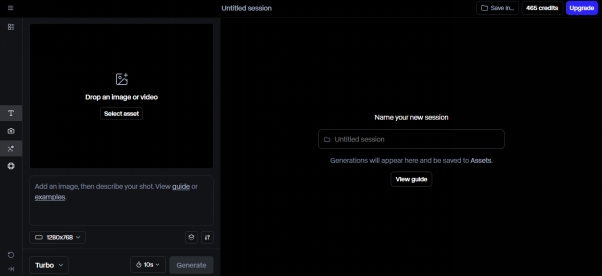
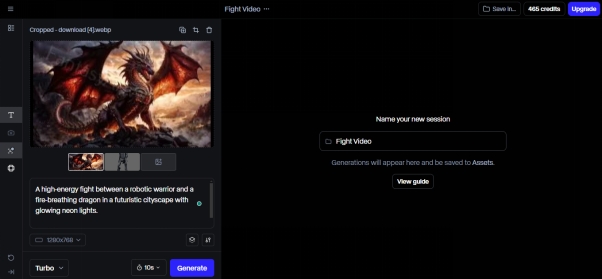
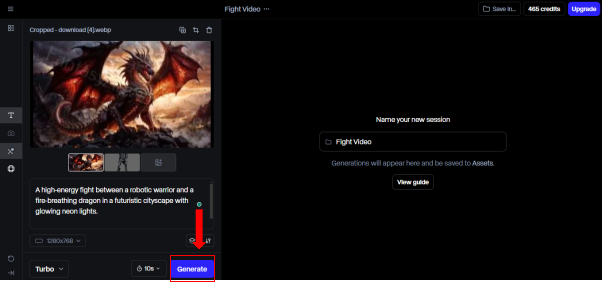




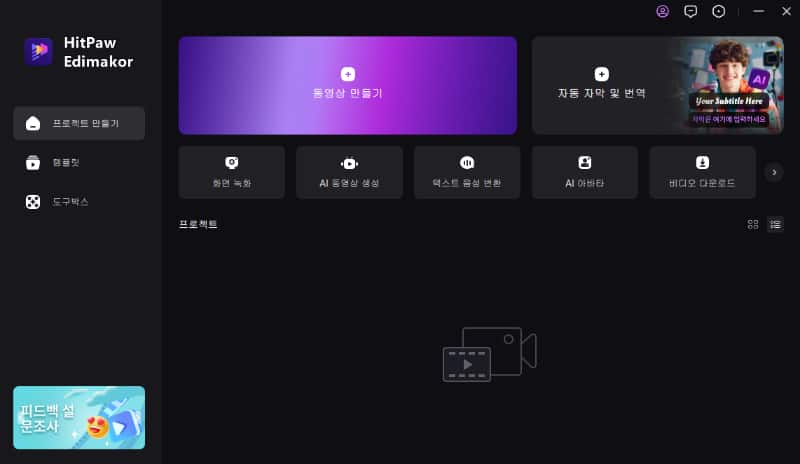

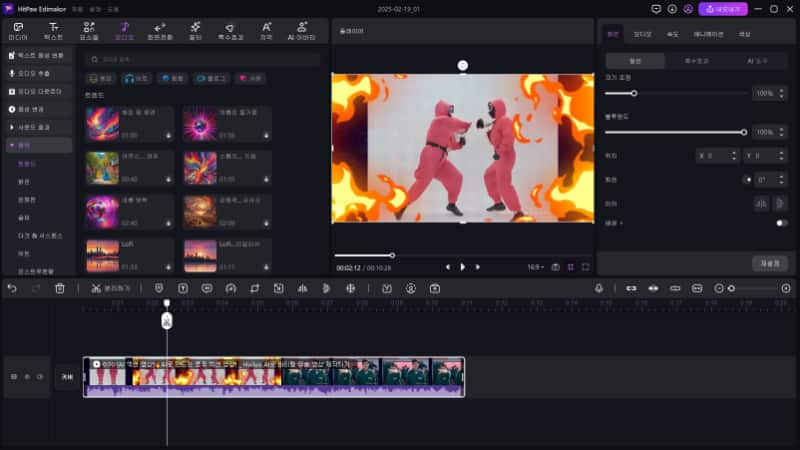
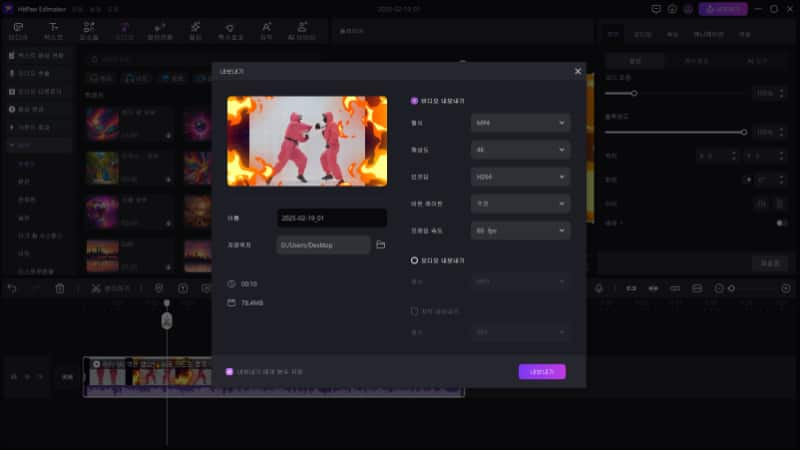
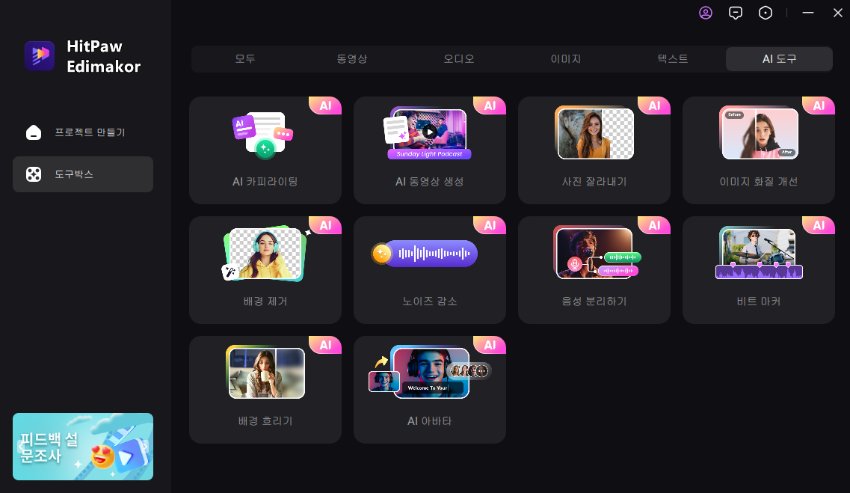
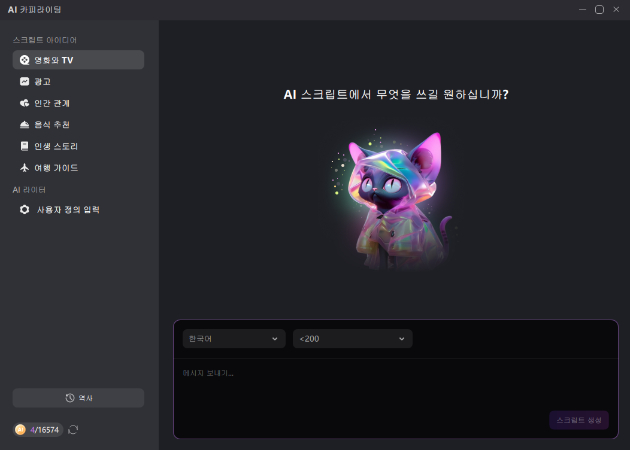
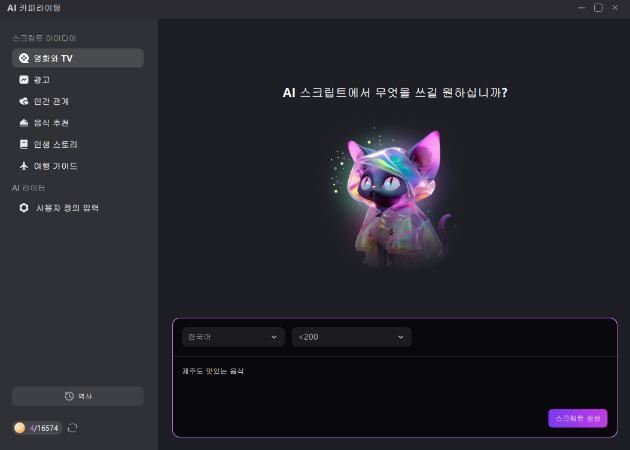




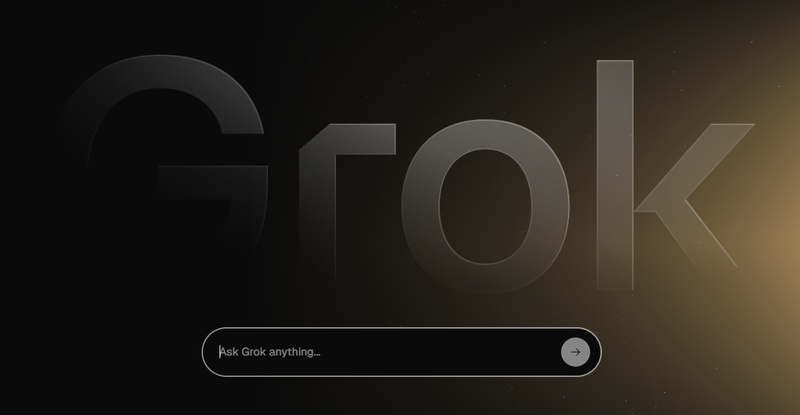

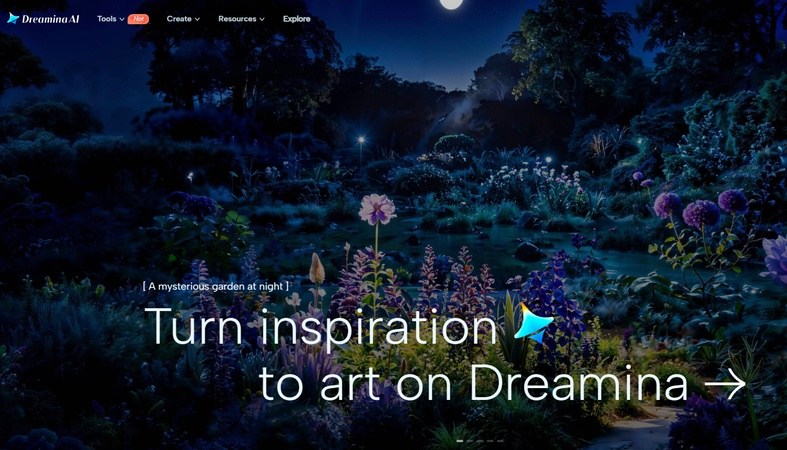
김희준
편집장
김희준 씨는 비디오 편집의 예술과 기술에 전념하는 Edimakor의 편집장입니다. 비주얼 스토리텔링에 대한 열정을 가진 김희준은 전문가 팁, 튜토리얼, 최신 동영상 제작 트렌드를 제공하는 고품질 콘텐츠 제작을 총괄합니다.
여기에서 평가하세요!